Возможные трудности
Телевизор не находит цифровые каналы:
- Проверьте целостность кабеля и штекера. Убедитесь, что штекер плотно вставлен в гнездо.
- В настройках ТВ источник сигнала должен быть выбран «Антенна» или «Эфирное ТВ». Тип канала – «Цифровые» или ЦТВ.
- Телевизор должен поддерживать цифровой стандарт DVB-T Другие форматы несовместимы с системой вещания в России и СНГ.
Найдены только 10 эфирных каналов:
- Попробуйте выполнить настройку вручную для каждого мультиплекса. Потребуется узнать частоту вещания на сайте РТРС.
- Возможно, на вашем ретрансляторе вещает только один мультиплекс. На карте РТРС найдите другую вышку, убедитесь, что она транслирует все 20 каналов и попробуйте настроиться на неё.
Трансляция зависает, изображение пропадает или распадается:
- Слабый сигнал. Недостаточно мощная антенна или приёму препятствуют стены, рельеф местности. Попробуйте передвинуть антенну на другое место или приобретите другую. Подробнее о том, как усилить плохой сигнал цифрового телевидения, читайте в нашей инструкции.
- Помехи от других источников радиоволн – микроволновки, Wi-Fi роутера и т. д. Уберите подальше возможные источники помех.
Автор статьи Сергей Сакадынский Занимался созданием и администрированием интернет-ресурсов. 10 лет опыта работы с электроникой и интернет-технологиями.
Статья помоглаНе помогла
Как настроить телевизор Хендай: подробная инструкция
Шаг 1: Подключение
Прежде всего, подключите кабель антенны или кабель питания к своему телевизору Хендай. Подключите кабели HDMI или компонентный кабель для подключения к другим устройствам. Если вы подключаетесь к Интернету через Ethernet или Wi-Fi, убедитесь, что соединение установлено и работает.
Шаг 2: Настройка языка и страны
Включите телевизор Хендай и следуйте инструкциям на экране, чтобы выбрать язык и страну. Это установит правильные параметры и настройки для вашего региона.
Шаг 3: Автоматическая настройка каналов
Выберите режим автоматической настройки каналов для поиска доступных каналов и настройки их на ваш телевизор Хендай. Вы можете выбрать местоположение антенны, чтобы помочь при поиске сигналов от всех доступных источников.
Шаг 4: Ручная настройка каналов
Если автоматическая настройка каналов не работает, вы можете настроить их вручную. Войдите в меню настроек телевизора Хендай и выберите «Ручная настройка каналов». Введите частоты и другие параметры, которые вам необходимы для поиска и сохранения каналов.
Шаг 5: Настройка звука и изображения
Калибровка звука и изображения вашего телевизора Хендай может варьироваться в зависимости от вашего устройства и установленных параметров. Вы можете настроить яркость, контрастность, цветность, разрешение и другие параметры, используя меню настроек образа и звука.
Шаг 6: Дополнительные параметры
- В меню настроек вашего телевизора Хендай можно настроить дополнительные параметры, такие как таймер выключения, звуковые эффекты и дополнительные возможности подключения.
- Если у вас есть проблемы с изображением или звуком, то всегда можете обратиться за помощью к руководство пользователя телевизора Хендай. Большинство вопросов и проблем могут быть решены с помощью инструкции.
Наши впечатления
Бюджетные модели редко вызывают восхищение — вопрос лишь в том, стоят ли они своих денег. К Hyundai H-LED40FS5001 (2020) у нас не появилось критических замечаний. Главный критерий любого ТВ — качество изображения, и здесь оно неплохое. Плюс платформа Яндекс.TV, которая может не просто обеспечить зрителя качественным контентом, но и подстроиться под его вкусы. На момент публикации теста телевизор можно купить примерно за 15 000 рублей, и это вполне адекватная цена. Если нужно что-то более близкое к идеалу — готовьте как минимум раза в два больше денег.
Больше умных телевизоров — в нашем рейтинге моделей 2020 года. А еще мы писали, как надежно закрепить телевизор на стене.
Почему телевизор не находит цифровые каналы: распространенные проблемы
Если ваш телевизор не может найти цифровые каналы, это может быть вызвано следующими причинами:
- Сбой программных настроек
Настройки телевизора или цифровой приставки могут быть «слетели», что приводит к неправильному поиску и настройке каналов. Проверьте настройки и, если необходимо, выполните сброс к заводским значениям.
- Проблемы с оборудованием
Поломка модуля приема-передачи телевизора или повреждение разъема и высокочастотного кабеля могут привести к отсутствию сигнала. Проверьте состояние оборудования и, если необходимо, замените поврежденные элементы.
- Плохие погодные условия
Плохие погодные условия, такие как сильный дождь или снегопад, могут временно привести к проблемам с сигналом. Дождитесь улучшения погоды и повторите попытку настройки каналов.
Телевизор Hyundai настройка каналов
Hyundai популярный бренд, производящий различную электронику, в том числе и телевизоры. Техника данной компании широко представлена на нашем рынке. Поэтому телевизоры Hyundai Smart tv, работают не только на ОС Android TV, но и на Яндекс ТВ и Салют от сбера. Поэтому давайте разберемся как самостоятельно настроить цифровые каналы на своем телевизоре.
Поддержка телевизора Hyundai цифрового ТВ
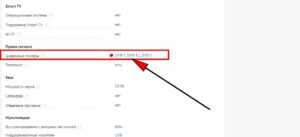
Hyundai давно производит телевизоры, поэтому если у вас старая модель телеприемника, проверяем наличие тюнера DVB-T2 для приема цифрового вещания. Данную информацию можно узнать из паспорта изделия или посмотреть характеристики конкретной модели в интернете. Например открыть интернет магазин и посмотреть возможности телевизора. Если ваша модель телевизора Хендай не поддерживает цифровые каналы, потребуется приобрести приставку DVB-T2. Стоимость данного оборудование в пределах одной тысячи рублей.
Автонастройка каналов
Самый простой способ подключить каналы цифрового телевидения на телевизоре Hyundai, это запустить автоматический поиск. В зависимости от интерфейса телеприемника инструкция может отличаться, но алгоритм действия один.
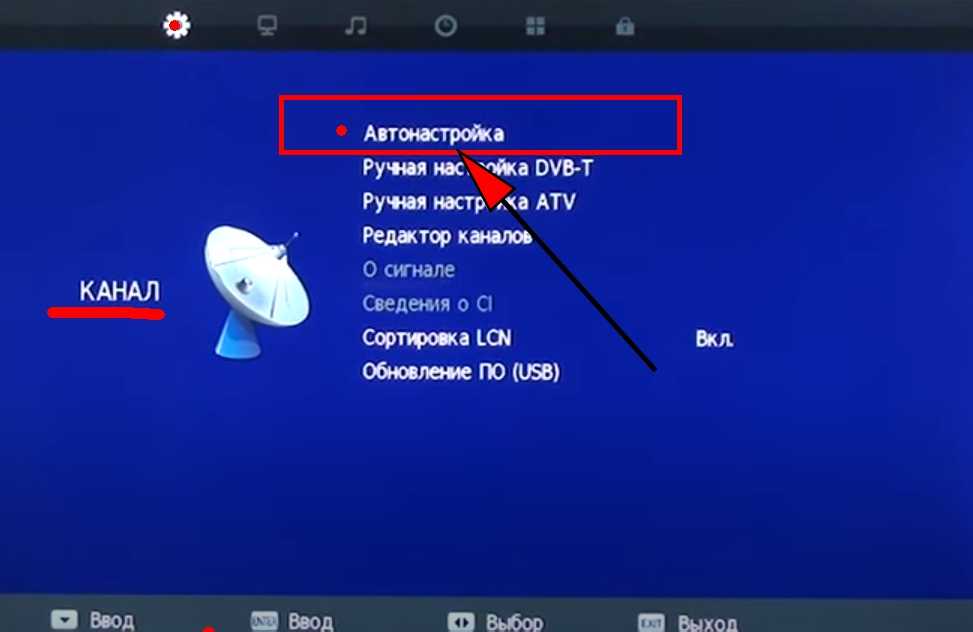
- Подключаем антенну в тв гнездо.
- С помощью пульта переходим в главное меню, нажав на кнопку MENU.
- Далее находим раздел Канал.
- Для дальнейшей сортировки телеканалов отключаем LCN, если данная опция присутствует.
- Находим и нажимаем на пункт Автонастройки.
- Выбираем свою страну вещания Россия.
- Тип настройки обязательно выбираем DVB-T2, если у вас подключенная Антенна для приема двадцати бесплатных федеральных каналов.
- Следующим шагом нужно выбрать тип каналов только DTV.
- Нажимаем на начать и ждем окончания процесса сканирования.
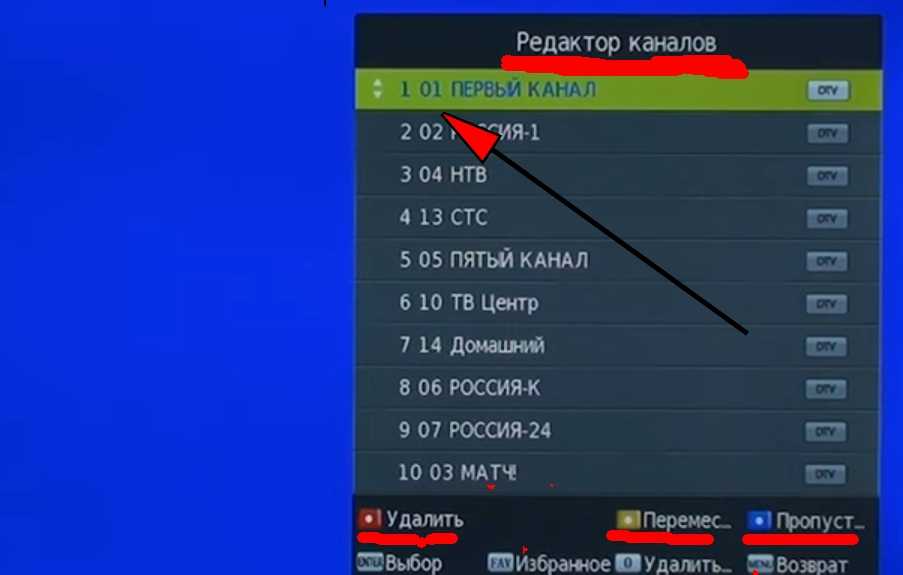
После того как будут найдены все программы ЦЭТВ, можно воспользоваться редактированием и поменять их местами, удалить не нужные или поставить блокировку. Также можно создать список избранных телеканалов.
Настройка кабельного тв на телевизоре Hyundai
Для того чтобы смотреть платные каналы, необходимо заключить договор оказания услуг с провайдером. После того как ваша квартира будет подключена к сети оператора связи, производим настройку своего телевизора Хендай.
Преимущества и недостатки
Данный производитель телевизоров обладает массой достоинств:
- современные модели ТВ;
- доступные цены, хотя есть и дорогие модели;
- ежегодно выпускается большое количество новых моделей;
- практически все ТВ имеют выход в интернет;
- различные технические характеристики;
- стабильная и долгая работа телевизоров;
- ТВ от этого производителя становится прекрасной заменой дорогим аналогам.
Телевизоры Hyundai имеют и некоторые недостатки:
- пользователи отмечают не всегда качественный звук, воспроизводимый внутренними колонками;
- в комплекте не ко всем моделям есть современный пульт ДУ с голосовым поиском, чаще всего встречаются ТВ с простым и достаточно большим пультом, который не удобен в использовании.
Настройка телевизора Хёндай на тв каналы
Нашими мастерами производится обслуживание и настройка телевизора Hyundai на телевизионные каналы,
подключение к сети интернет, регулировка оптимальных параметров изображения и
звука. Обслуживание производится
на выезде у заказчика во всех районах Москвы и ближайшего Подмосковья.
Мы знаем как настроить каналы на телевизоре Hyundai.
Телевизор Hyundai инструкция
Телевизор модели Hyundai H-LED22V20, согласно инструкции по эксплуатации, обладает следующими разделами:
Перед началом эксплуатации: Утилизация изделия
Меры предосторожности. Установка
Крепление на стену телевизора Хёндай. Установка на подставку.
Подключение: Подключение внешней антенны. Прочие подключения.
Управление устройством: Элементы управления. Передняя панель телевизора . Задняя панель.
Пульт дистанционного управления: Установка батареек.
Общие операции: Операции с телетекстом.
Экранное меню: Настройка каналов. Настройка изображения. Настройка экрана. Настройка звука. Настройка таймера. Настройка параметров.
Операции с USB: Операции воспроизведения файлов.
Общая информация: Руководство по устранению неисправностей. Источники помех. Комплект поставки. Технические характеристики.
Пульт для телевизора Hyundai
Назначение кнопок пульта для телевизора Хёндай
Обозначение кнопок пульта для телевизора Hyundai приведено на рисунке:
1. Кнопка POWER
2. Кнопки с цифрами
3. Кнопка SIZE /ZOOM
4. Кнопка SLEEP
5. Кнопка LIST/REPEAT
6. Кнопки VOL+/VOL-
7. Кнопка MUTE
8. Кнопка MENU
9. Кнопка ENTER/кнопки курсора (LEFT/ RIGHT/UP/DOWN)
10. Кнопка AUDIO
11. Кнопка SOURCE/REVEAL
12. Красная/зелёная кнопки
13. Кнопка HOLD / STILL
14. Кнопка TEXT
15. Кнопка P.MODE
16. Кнопка S.MODE
17. Кнопка INFO/INDEX
18. Кнопка RECALL
19. Кнопка CANCEL
20. Кнопка FAV
21. Кнопка CH+/CH-
22. Кнопка EXIT
23. Кнопка USB
24. Жёлтая/Синяя кнопки
25. Кнопка SUBPAGE
26. Кнопка E/W
27. Кнопка PC
28. Кнопка HDMI
Пульт для телевизора Руководство пользователя
Как настроить телевизор Hyundai
Для того, чтобы знать, как настроить телевизор Hyundai, необходимо войти в экранное меню
1. Нажмите кнопку MENU, чтобы вызвать экранное меню настройки.
2. Нажимайте кнопки курсора ВЛЕВО/ ВПРАВО на ПДУ или кнопки VOL+/- на панели для выбора нужной страницы меню.
3. Нажмите кнопку курсора ВНИЗ или кнопку ENTER на ПДУ или кнопку CH+ на панели, чтобы перейти к списку параметров.
4. Нажимайте кнопки курсора ВВЕРХ/ ВНИЗ на ПДУ или кнопки CH+/- на панели, чтобы выбрать параметр для настройки.
5. Нажимайте кнопки курсора на ПДУ или кнопки VOL+/- или CH+/- на панели, чтобы настроить выбранный параметр.
6. Нажмите кнопку MENU, чтобы вернуться к предыдущей странице меню. Нажмите кнопку EXIT на ПДУ, чтобы выйти из меню.
Пункты меню, написанные серым шрифтом, не подлежат настройке.
Настройка телевизионных каналов
- Автонастройка— нажмите кнопку курсора ВПРАВО для запуска автоматического поиска и сохранения всех доступных каналов. Для остановки поиска нажмите кнопку MENU.
- ТВ ручная настройка— Нажмите кнопку ENTER, чтобы войти в меню ручной настройки, состоящее из следующих пунктов: Сохранить в: выберите номер, под которым нужно сохранить канал.
- Система цвета— выберите систему цветности
- Система звука— выберите систему звука.
- Текущий канал— выберите номер канала.
- Поиск— нажмите кнопку курсора ВЛЕВО или ВПРАВО для запуска поиска ближайшего доступного канала вниз или вверх по диапазону и сохранения его под выбранным номером.
- Точная настройка— выполните точную подстройку текущей частоты.
- Редактор программ— Удалить: Выберите канал, который Вы хотите удалить. Нажмите красную кнопку, чтобы удалить выбранный канал.
-
Переименовать— Выберите канал. Нажмите зеленую кнопку; затем с помощью кнопок курсора ВВЕРХ/ВНИЗ выберите символ. Нажимайте кнопки курсора ВЛЕВО/ВПРАВО для перехода к предыдущему или следующему символам.
После введения всех символов имени канала нажмите зеленую кнопку, чтобы подтвердить переименовывание.
Настройка изображения
- Режим изображения— Пользовательский/ Стандартный/Динамичный/Мягкий
- Регулировка изображения— Контрастность, Яркость, Насыщенность, Резкость, Оттенок (настройка оттенка доступна только для системы NTSC)
- Цветовая температура— Нормальная/ Высокая/Низкая/Пользовательский
- Красный— отрегулируйте уровень красного
- Зеленый— отрегулируйте уровень зелёного
- Синий— отрегулируйте уровень синего
- Тип экрана— 16:9/4:3/Панорама/Масштаб1/Масштаб2. Набор доступных форматов может различаться в зависимости от источника сигнала.
Подготовьте телевизор и антенну
Перед подключением телевизора Hyundai к антенне следует убедиться, что у вас есть все необходимые компоненты:
- Телевизор Hyundai и его пульт дистанционного управления;
- Антенна, подходящая для приема телевизионного сигнала;
- Коаксиальный кабель, чтобы соединить телевизор и антенну.
Также, будьте готовы к подключению электрического питания. Убедитесь, что у вас есть доступ к розетке рядом с телевизором и антенной.
Перед началом подключения ознакомьтесь с инструкцией по эксплуатации вашего телевизора Hyundai, чтобы узнать, какие разъемы используются для подключения антенны. Найти информацию об этом можно в разделе «Подключение» или «Входы/выходы». Обычно разъем для антенны на телевизоре имеет маркировку «ANT» или «RF».
Теперь, когда у вас есть все необходимое и вы знаете, где на вашем телевизоре находится разъем для подключения антенны, вы готовы перейти к следующему шагу — подключению телевизора Hyundai к антенне.
Возможности спутникового тв на телевизоре Hyundai

Спутниковое телевидение предоставляет множество возможностей для пользователей телевизоров Hyundai. Оно позволяет просматривать большое количество каналов из разных стран мира, включая международные, национальные и региональные каналы. Высокое качество передачи изображения и звука создает полноценное кино- и телеопыт просмотра.
Благодаря спутниковому тв пользователь имеет возможность просматривать любимые программы в любое время, ведь большинство провайдеров спутникового тв предоставляют функцию записи передач на жесткий диск или в облако. Также можно использовать функцию “паузы” или “отложенного просмотра” — это удобная возможность остановить просмотр и продолжить его позже с того же места.
Еще одной преимущественной возможностью спутникового тв на телевизоре Hyundai является возможность подключения интернета и использования таких сервисов, как видео на требование (VoD). Это позволяет просматривать фильмы, сериалы, телешоу и другие видеоматериалы в любое время.
Кроме того, спутниковое тв позволяет пользователю настраивать список избранных каналов, создавать персональные плейлисты и пользоваться электронным телегидом для удобной навигации по программам. Также есть возможность просматривать информацию о передачах, актерах, каналах и других интересных фактах прямо на экране телевизора.
Оптимальные настройки изображения для комфортного просмотра
Настройка изображения на телевизоре Hyundai является важным шагом для повышения комфорта просмотра. Правильные настройки позволяют получить максимальную четкость, яркость и насыщенность цветов, а также уменьшить утомляемость глаз.
Для начала, рекомендуется проверить режим изображения на телевизоре и выбрать настройку «стандартный» или «фабричный». Этот режим обычно обеспечивает баланс яркости, контрастности и насыщенности цветов.
Далее, следует настроить яркость таким образом, чтобы изображение было достаточно ярким, но при этом не вызывало дискомфорта для глаз. Регулируйте данный параметр с учетом освещения в комнате, чтобы избежать отражений и блеска на экране.
Контрастность также играет важную роль в качестве изображения. Её следует настроить так, чтобы объекты на экране были достаточно четкими и различимыми. Следует избегать слишком высокой контрастности, так как это может привести к искажению цветов и деталей.
Настройка цветовых настроек позволяет достичь насыщенности и естественности цветов. Рекомендуется использовать режим «автоматический» или настроить параметры «оттенок», «насыщенность» и «яркость» так, чтобы цвета на экране соответствовали реальности. При этом не стоит перегибать палку и делать цвета чересчур яркими или контрастными.
Наконец, настройка резкости позволит получить четкое и детализированное изображение. Рекомендуется настроить данный параметр на уровне, который считается комфортным для вас. Если изображение выглядит размытым или излишне резким, настройте режим резкости соответствующим образом.
Итак, правильная настройка изображения на телевизоре Hyundai позволит достичь комфортного просмотра, где цвета будут насыщенными, изображение четким, а глаза останутся усталыми.
Как настроить звуковую систему телевизора для лучшего звучания
Хорошее качество звука при просмотре телевизора — важный аспект комфортного просмотра. Чтобы настроить звуковую систему телевизора Hyundai для лучшего звучания, рекомендуется выполнить ряд простых шагов.
1. Проверьте настройки звука
Начните с проверки настроек звука на телевизоре Hyundai. Убедитесь, что громкость установлена на оптимальное значение и не слишком высокая или низкая. Также, проверьте настройки баланса, эквалайзера и других аудиоэффектов, которые могут быть доступны на вашем телевизоре.
2. Используйте внешние аудиосистемы
Если встроенные динамики телевизора не удовлетворяют ваши требования по качеству звука, рассмотрите возможность подключения внешней аудиосистемы. Это может быть звуковая панель, акустическая система или саундбар. Подключение внешних аудиосистем обычно происходит через разъемы HDMI, оптический порт или аудиовыход.
3. Установите звуковую систему на достаточном расстоянии
При установке внешней звуковой системы убедитесь, что она размещена на достаточном расстоянии от телевизора. Это поможет создать более объемное звучание и предотвратить искажение звука.
4. Используйте режимы звука и эффекты
Многие телевизоры Hyundai имеют различные режимы звука и эффекты, которые помогают улучшить звучание. Экспериментируйте с различными режимами звука, такими как кино, музыка или спорт, чтобы найти оптимальный вариант для просмотра.
5. Подберите и настройте аудиокабели
Если вы используете внешнюю аудиосистему, убедитесь, что вы используете качественные аудиокабели и правильно подключены. Проверьте, что все кабели надежно зафиксированы и не повреждены.
Следуя этим рекомендациям, вы сможете настроить звуковую систему телевизора Hyundai для получения наилучшего звучания и наслаждаться качественным звуком при просмотре телевизора.
Шаг 6: Поиск доступных каналов
После успешного подключения антенны и настройки режима «Антенна», перейдите к поиску доступных каналов на телевизоре Hyundai.
Для этого выполните следующие действия:
- Откройте меню настроек телевизора. Обычно кнопка меню находится на пульте дистанционного управления и обозначена значком «Меню» или «Настройки». Нажмите эту кнопку, чтобы открыть меню настроек.
- Перейдите в раздел «Каналы» или «ТВ». В меню настроек найдите соответствующий раздел, который отвечает за настройку каналов.
- Выберите опцию «Поиск каналов». В разделе «Каналы» найдите опцию «Поиск каналов». Обычно она находится в подразделе «Автопоиск» или «Поиск», но может называться иначе в зависимости от модели телевизора Hyundai.
- Запустите поиск каналов. Выберите опцию «Поиск каналов» и нажмите кнопку «OK» или «Поиск» на пульте дистанционного управления, чтобы запустить поиск доступных каналов.
- Ожидайте завершения поиска каналов. Телевизор Hyundai начнет автоматически сканировать эфир и находить доступные цифровые каналы. Этот процесс может занять несколько минут. Пожалуйста, подождите, пока поиск завершится.
- Сохраните найденные каналы. После завершения поиска каналов телевизор Hyundai предложит сохранить найденные каналы. Если вам понравятся все найденные каналы, выберите опцию «Сохранить все» или «OK». Если вы хотите выбрать только определенные каналы, выберите опцию «Сохранить выбранные» и следуйте инструкциям на экране.
Поздравляю! Вы успешно настроили цифровое телевидение на телевизоре Hyundai через антенну и нашли доступные каналы. Теперь вы можете наслаждаться просмотром своих любимых телевизионных передач и фильмов!
Как настроить цифровое телевидение на LG
Если эта инструкция не оказалась эффективна, стоит применять подробный алгоритм для телевизоров от LG. Методика актуальна практически для всех моделей производителя.
- С пульта зайти в Меню;
- Нажать на «Опции»;
- В категории «Страна» изменить отметку на Финляндия или Швеция;
- Затем перейти в категорию «Настройки» и запустить «Автопоиск»;
- В поля нужно ввести способ поиска, обычно достаточно быстрого типа, частота — 298 МГц, модуляция — 256 QAM, символы – 6952, ID – авто;
- Если всё выполнено правильно, то при поиске отобразится ряд телеканалов;
- Производитель LG встраивает в систему автоматическую систему поиска и обновления телеканалов. Эта функция может доставлять неудобства, так как подготовленный список будет регулярно сбрасываться. Чтобы предотвратить явление, обязательно следовать в настройки для соединения посредством кабеля и выключить «Автообновление канала»;
- Для удобной сортировки нужно в разделе «Кабель» в «Автопоиске» устранить галочку с автонумерации.
Настройка телевизора Хёндай на тв каналы
Нашими мастерами производится обслуживание и настройка телевизора Hyundai на телевизионные каналы, подключение к сети интернет, регулировка оптимальных параметров изображения и звука. Обслуживание производится на выезде у заказчика во всех районах Москвы и ближайшего Подмосковья. Мы знаем как настроить каналы на телевизоре Hyundai.
Телевизор Hyundai инструкция
Телевизор модели Hyundai H-LED22V20, согласно инструкции по эксплуатации, обладает следующими разделами: Перед началом эксплуатации: Утилизация изделия
Меры предосторожности. Установка
Крепление на стену телевизора Хёндай. Установка на подставку. Подключение: Подключение внешней антенны. Прочие подключения. Управление устройством: Элементы управления. Передняя панель телевизора . Задняя панель. Пульт дистанционного управления: Установка батареек. Общие операции: Операции с телетекстом. Экранное меню: Настройка каналов. Настройка изображения. Настройка экрана. Настройка звука. Настройка таймера. Настройка параметров. Операции с USB: Операции воспроизведения файлов. Общая информация: Руководство по устранению неисправностей. Источники помех. Комплект поставки. Технические характеристики.
Пульт для телевизора Hyundai
Обозначение кнопок пульта для телевизора Hyundai приведено на рисунке:
1. Кнопка POWER 2. Кнопки с цифрами 3. Кнопка SIZE /ZOOM 4. Кнопка SLEEP 5. Кнопка LIST/REPEAT 6. Кнопки VOL+/VOL- 7. Кнопка MUTE 8. Кнопка MENU 9. Кнопка ENTER/кнопки курсора (LEFT/ RIGHT/UP/DOWN) 10. Кнопка AUDIO 11. Кнопка SOURCE/REVEAL 12. Красная/зелёная кнопки 13. Кнопка HOLD / STILL 14. Кнопка TEXT 15. Кнопка P.MODE 16. Кнопка S.MODE 17. Кнопка INFO/INDEX 18. Кнопка RECALL 19. Кнопка CANCEL 20. Кнопка FAV 21. Кнопка CH+/CH- 22. Кнопка EXIT 23. Кнопка USB 24. Жёлтая/Синяя кнопки 25. Кнопка SUBPAGE 26. Кнопка E/W 27. Кнопка PC 28. Кнопка HDMI
На нашем сайте можно скачать Пульт для телевизора расположение и обозначение кнопок дистанционного управления, а также инструкцию и Руководство пользователя
Как настроить телевизор Hyundai
Для того, чтобы знать, как настроить телевизор Hyundai, необходимо войти в экранное меню 1. Нажмите кнопку MENU, чтобы вызвать экранное меню настройки. 2. Нажимайте кнопки курсора ВЛЕВО/ ВПРАВО на ПДУ или кнопки VOL+/- на панели для выбора нужной страницы меню. 3. Нажмите кнопку курсора ВНИЗ или кнопку ENTER на ПДУ или кнопку CH+ на панели, чтобы перейти к списку параметров. 4. Нажимайте кнопки курсора ВВЕРХ/ ВНИЗ на ПДУ или кнопки CH+/- на панели, чтобы выбрать параметр для настройки. 5. Нажимайте кнопки курсора на ПДУ или кнопки VOL+/- или CH+/- на панели, чтобы настроить выбранный параметр. 6. Нажмите кнопку MENU, чтобы вернуться к предыдущей странице меню. Нажмите кнопку EXIT на ПДУ, чтобы выйти из меню. Пункты меню, написанные серым шрифтом, не подлежат настройке.
Настройка телевизионных каналов
- Автонастройка — нажмите кнопку курсора ВПРАВО для запуска автоматического поиска и сохранения всех доступных каналов. Для остановки поиска нажмите кнопку MENU.
- ТВ ручная настройка — Нажмите кнопку ENTER, чтобы войти в меню ручной настройки, состоящее из следующих пунктов: Сохранить в: выберите номер, под которым нужно сохранить канал.
- Система цвета — выберите систему цветности
- Система звука — выберите систему звука.
- Текущий канал — выберите номер канала.
- Поиск — нажмите кнопку курсора ВЛЕВО или ВПРАВО для запуска поиска ближайшего доступного канала вниз или вверх по диапазону и сохранения его под выбранным номером.
- Точная настройка — выполните точную подстройку текущей частоты.
- Редактор программ — Удалить: Выберите канал, который Вы хотите удалить. Нажмите красную кнопку, чтобы удалить выбранный канал.
- Переименовать — Выберите канал. Нажмите зеленую кнопку; затем с помощью кнопок курсора ВВЕРХ/ВНИЗ выберите символ. Нажимайте кнопки курсора ВЛЕВО/ВПРАВО для перехода к предыдущему или следующему символам. После введения всех символов имени канала нажмите зеленую кнопку, чтобы подтвердить переименовывание.
Настройка изображения
- Режим изображения — Пользовательский/ Стандартный/Динамичный/Мягкий
- Регулировка изображения — Контрастность, Яркость, Насыщенность, Резкость, Оттенок (настройка оттенка доступна только для системы NTSC)
- Цветовая температура — Нормальная/ Высокая/Низкая/Пользовательский
- Красный — отрегулируйте уровень красного
- Зеленый — отрегулируйте уровень зелёного
- Синий — отрегулируйте уровень синего
- Тип экрана — 16:9/4:3/Панорама/Масштаб1/Масштаб2. Набор доступных форматов может различаться в зависимости от источника сигнала.
Дизайн
Как можно понять из названия, модель появилась в 2020 году. Свежие разработки всегда интереснее тех, что вышли 3-4 года назад: как правило, в них более мощная начинка и больше функций. К примеру, матрица Hyundai H-LED40FS5001 (2020) получила подсветку Direct LED (по всей поверхности), тогда как старые матрицы оснащали Edge LED (только по контуру).
Рамки вокруг экрана довольно тонкие. Для установки телевизора на тумбу к нему нужно прикрутить 2 пластиковые V-образные ножки. Соответственно, для узкой тумбы такая модель не подойдет — нужно искать с одной большой ногой. Как вариант — повесить Hyundai H-LED40FS5001 на стену, используя крепления VESA 200*200.
Динамики мощностью 8 Вт каждый направлены вниз, прорези под них можно увидеть на нижнем торце. Там же находится и единственная кнопка, которая отвечает за включение и отключение телевизора. Все интерфейсы сгруппированы на центральной платформе задней стенки, но о них позже.
Пульт минималистичный, явно заточен под управление умными функциями. По центру — джойстик для навигации, под ним — кнопки возврата к предыдущему окну и на домашнюю страницу. Для регулировки громкости тоже используются две кнопки, причем размещенные горизонтально да еще и через одну. Такое решение показалось нам не очень удобным: традиционная вертикальная качелька гораздо функциональнее.
Экран
Матрица в целом неплохая, хотя ее тип производитель не указывает. Цвета реалистичные, лишь слегка смещенные в сторону холодных тонов. Пиковая яркость 220 кд/м2 накладывает некоторые ограничения по выбору места для установки. Лучше, если оно будет не слишком близко к окну.
Разрешения Full HD для такой небольшой диагонали более чем достаточно. Пиксели здесь не видны, как это иногда случается с недорогими телевизорами. Правда, «улучшайзеры», если и есть, работают весьма скромно. В темных сценах все, действительно, темное — многие детали теряются.
Интерфейсы
Все разъемы находятся на платформе в задней части устройства.
- Антенный вход
- 3 * HDMI
- 2 * USB
- Композитный разъем
- Аудиоджек
- Разъем RJ-45 (Ethernet)
- Коаксиальный разъем S/PDIF
Платформа небольшая по размеру, и это создает некоторые трудности с подключением к боковой панели: при расположении близко к стене приходится слегка выдвинуть телевизор, чтобы дотянуться до разъемов. Зато подключить можно хоть видеомагнитофон — «тюльпаны» тоже присутствуют.
Боковая панель
Нижняя панель
Как обычно, помимо проводных интерфейсов есть модули Wi-Fi и Bluetooth (первый поддерживает только диапазон 2,4 ГГц). Можно подключить к ТВ проводные или беспроводные наушники.
Настройка и использование
Настройка телевизора предельно проста. Сначала нужно подключить пульт — он работает по Bluetooth. Это делается одновременным нажатием двух кнопок при очередном шаге настройки. Для полноценного использования Smart TV потребуется подписка Яндекс.Плюс. Если у вас ее нет, можно активировать бесплатный трехмесячный период. Основное достоинство подписки в данном случае — возможность просмотра фильмов с «Кинопоиска» в хорошем качестве.
Набирать запросы можно традиционно с помощью экранной клавиатуры, но гораздо удобнее делать это с помощью голосового набора. Точность распознавания голосов разных тембров — высокая. Поиск происходит довольно быстро (что хочется особенно отметить, учитывая бюджетность телевизора). Причем в выдаче присутствует не только тот самый «Кинопоиск», но и другие ресурсы — например, «Одноклассники» и YouTube. Никаких сведений о разрешении предложенных видео нет — качество можно оценить только после запуска.
При этом может возникнуть еще одна проблема. Скажем, в плеере «Одноклассников» нет возможности перейти на управление элементами интерфейса с помощью пульта (и, например, изменить разрешение). Мы подключили проводную мышь к USB — с ее помощью можно использовать любые элементы. И, конечно, Яндекс не был бы Яндексом, если бы не предусмотрел рекламные блоки в своем интерфейсе. Размером, например, на треть экрана.
Причины проблем с приемом телевизионного сигнала на антенну Hyundai
Несмотря на высокое качество и надежность антенн Hyundai, иногда могут возникать проблемы с приемом телевизионного сигнала. Вот некоторые из распространенных причин проблем с антенной и их решения:
- Неадекватная установка антенны. Проверьте, что антенна Hyundai правильно установлена и точно направлена в сторону ближайшей передающей станции. Воспользуйтесь специальными картами покрытия сигналом, чтобы определить оптимальное направление антенны.
- Порча антенного кабеля. Плохо защищенный или поврежденный антенный кабель может приводить к потере сигнала. Проверьте состояние кабеля и замените его при необходимости.
- Неправильно настроенный телевизор. Убедитесь, что ваш телевизор правильно настроен на прием сигнала с антенны Hyundai. Убедитесь, что выбран правильный источник сигнала и проведите процедуру автоматической настройки каналов.
- Сильные помехи и перегрузки сигналом. Возможно, в вашей области сильные помехи от других электронных устройств или перегрузки сигналом со стороны ближайших передатчиков, что может снижать качество приема сигнала. Попробуйте переместить антенну в другое место или обратитесь к профессионалам для установки фильтра для устранения помех.
- Дальность от передающей станции. Если вы находитесь на значительном расстоянии от ближайшей передающей станции, качество сигнала может быть низким. Рассмотрите возможность установки усилителя сигнала или антенны с более высоким коэффициентом усиления.
Если проблемы с приемом сигнала на антенну Hyundai сохраняются, необходимо обратиться к специалистам для более детального анализа причин и проведения ремонтных работ, если это нужно.
Полезные советы и выводы
Регулярно проверяйте состояние своего оборудования, чтобы избежать проблем с приемом сигнала. Убедитесь, что все соединения надежно закреплены, и при необходимости замените поврежденные элементы.
Используйте качественные кабели и антенны
Используйте качественные кабели и антенны для получения наилучшего качества сигнала. Это поможет избежать помех и обеспечит более стабильное воспроизведение каналов.
Просмотрите инструкцию пользователя
Если вы все еще испытываете проблемы с настройкой цифровых каналов, обратитесь к инструкции пользователя телевизора Hyundai. Там вы найдете дополнительные сведения и рекомендации по настройке.
В целом, настройка цифровых каналов на телевизоре Hyundai несложна, если вы следуете инструкции и проверяете состояние оборудования. Если проблемы продолжаются, рекомендуется обратиться в сервисный центр для дополнительной помощи.
Как вывести изображение с телефона на телевизор с айфона
Если выбран этот вариант, то вы должны будете вручную выбирать телевизор каждый раз, когда захотите передать изображение с телефона на экран телевизора. «При подключении наушников или динамика»: устройство автоматически переключится на телевизор, когда будет обнаружено подключение наушников или динамиков. «При блокировке или разблокировке устройства»: изображение будет автоматически выводиться на телевизор при блокировке или разблокировке экрана на iPhone или iPad. 5. Теперь ваш iPhone или iPad будет автоматически транслировать изображение на телевизор, в зависимости от выбранной настройки. При этом на экране телефона будет отображаться значок AirPlay, который позволяет контролировать трансляцию и регулировать громкость звука. Теперь вы можете наслаждаться просмотром видео или просмотром фотографий с вашего iPhone или iPad на телевизоре.
Как настроить цифровое ТВ на Hyundai
Для настройки цифровых каналов на телевизоре HYUNDAI, следуйте следующей инструкции: в меню настроек выберите режим сканирования «расширенное сканирование». Затем выберите тип сканирования «только цифровые каналы». Укажите начальную частоту 210000 (если требуется, можно указать и конечную частоту 770000). В поле идентификатор сети выберите режим «авто». После этого нажмите кнопку «Сканировать». Телевизор начнет поиск доступных цифровых каналов и добавит их в список доступных. После полного сканирования, можно будет выбрать нужный канал из списка и наслаждаться просмотром цифрового ТВ на телевизоре HYUNDAI.
Как подключить телефон к экрану телевизора
Чтобы подключить телефон к экрану телевизора, необходимо выполнить следующие действия. В первую очередь, откройте приложение Google TV на вашем телефоне с операционной системой Android. Затем, в правом нижнем углу экрана найдите и нажмите на кнопку «Подключить телевизор». В открывшемся окне вы увидите список доступных устройств, к которым можно подключиться. Выберите нужное вам устройство. После этого, на экране телевизора появится код, который необходимо ввести на вашем телефоне. Введите его и нажмите «Готово». После выполнения этих шагов, ваш телефон будет успешно подключен к экрану телевизора и вы сможете наслаждаться просмотром контента на большом экране.
Как транслировать изображение с телефона на смарт ТВ
Чтобы транслировать изображение с телефона на смарт ТВ, вам потребуется убедиться, что ваш планшет или мобильный телефон подключен к той же сети Wi-Fi, что и устройство Chromecast. Затем откройте приложение Google Home и перейдите в раздел «Избранное» или «Устройства». Нажмите и удерживайте карточку нужного устройства, а затем выберите опцию «Транслировать экран». После этого можно будет увидеть изображение с телефона на смарт ТВ. Процесс трансляции может занять некоторое время в зависимости от скорости вашей Wi-Fi сети
Важно также учитывать, что не все модели смарт ТВ поддерживают данную функцию, поэтому перед использованием стоит проверить совместимость устройств




























